Hantering av distributionslager av inkommande laster för inköpsorder och inkommande leveransorder
Denna artikel beskriver lagerhanteringsprocessen för inkommande laster.
Varje inkommande last kan kopplas till en eller flera orderradkvantiteter och ditt system kan även innehålla transportplaner. Mer information om hur du skapar och hanterar webbplatser i inkommande transport finns i Inkommande transport – översikt.
Följande illustration på hög nivå visar ett exempelflöde för hantering av inkommande laster för en inköpsorder. Observera att om inköpsordern har sitt ursprung i ett annat ERP-system Microsoft Dynamics 365 Supply Chain Management (Enterprise Resource Planning) representeras den av en inkommande leveransorder i modulen Lagerstyrning .
Leverantören bekräftar inköpsordern.
Processen börjar när en inköpsorder registreras i systemet och sedan levereras till en leverantör, som bekräftar ordern. Inköpsordern/inkommande leverans måste finnas innan du kan skapa en inkommande lastpost. Du kan dock skapa en inkommande last även om ordern inte har bekräftats. För mer information, se Godkänn och bekräfta inköpsorder.
En inkommande lastpost skapas för att planera inleveransen och dess innehåll.
Den inkommande lastposten representerar en leverantörs leverans av en eller flera order. Lasten förväntas anlända till lagerstället som en fysisk transportenhet (t.ex. en lastbilslast). Den inkommande lastposten används i planeringssyfte och gör det möjligt för logistikkoordinatorn att spåra lastens förlopp från leverantören. Den används också för att registrera orderradkvantiteter och hantera status genom lageråtgärder, t.ex. införsel- och inlagrat arbete. Laster kan antingen skapas automatiskt eller manuellt. Beroende på inställningarna kan det automatiska skapandet göras direkt baserat på orderdata eller avancerat leveransmeddelande (ASN) från leverantören. Mer information finns i skapa eller ändra en inkommande last.
Leverantören bekräftar att lasten skickas ut.
När leverantören skickar ut lasten bekräftar logistikkoordinatorn lastleveransen på det mottagande lagerstället. Om det mottagande företaget använder modulen Transporthantering utlöses en bekräftelse av inkommande försändelser om andra lasthanteringsprocesser som associeras med de inkommande lasterna. Mer information finns i bekräfta en last för leverans.
Lasten anländer till lagerstället och arbetare registrerar kvantiteter.
När en lastbilslast inkommer till den mottagande dockningsplatsen, registrerar lagerarbetarna lastens kvantiteter. När modulen lagerstyrning gör arbetare registreringen med hjälp av mobila enheter. Mer information finns i avsnittet produktinleverans mot inköpsorder – registrering och registrera artikelkvantiteter som inkommer i en inkommande last.
Lasten uppdateras när inleveransen har slutförts.
Om parameterinställningen för Warehouse Management Läs in bekräftelsepolicy för slutförd inleverans för inköpsorder är aktiverad uppdateras lasten till Inleverans slutförd.
Registrerade beläggningskvantiteter bokförs mot inköpsorder.
När lastkvantiteterna har registrerats som införda, måste dessa kvantiteter vara produktinleveranser – bokföras i företagets lagerredovisning för att registrera den fysiska lagerökningen. Mer information finns i Produktinleverans mot inköpsorder – produktinleverans och bokföra registrerade produktkvantiteter mot inköpsorder.
Dynamics 365 Supply Chain Management har stöd för flera driftsmetoder för registrering av ankomst till beställda produkter via laster. Därför kan du konfigurera systemet så att det motsvarar dina specifika affärsbehov. I det här avsnittet beskrivs hur du registrerar inkommande artikelkvantiteter med hjälp av appen Warehouse Management mobile en ingående last anländer till lagerstället. Först måste lagerarbetare registrera de artikelkvantiteter som ingår i lastleveransen. Det här arbetsflödet är endast tillgängligt om följande objekt finns i systemet:
En inkommande lastpost som beskriver de artikelkvantiteter som förväntas i leveransen
Normalt bekräftar leverantören inkommande lastpost innan leveransen anländer till lagerstället. Därför har lasten statusen levererad. Lagerarbetare kan emellertid även registrera postkvantiteter för laster som har statusen öppen eller inlevererad beroende på inställningsalternativ.
En mobilapp för distributionslagerhantering som är konfigurerad för att stödja lastmottagning och alla relaterade distributionslagerinställningar aktiverade
Mobilappen för distributionslagerhantering för mobila enheter stöder följande processer för att ta emot arbetsprocesser:
- Plats och mottagning av registreringsskylt
- Mottagande och inleverans av lastartikel
- Inleverans av blandad registreringsskylt och artikelinförsel där fältet Källdokument för metod för radidentifiering för menyalternativ anges till Mottagande av lastartikel. Mer information finns i Inleverans av blandad registreringsskylt.
Anteckning
I ett vanligt mottagningsflöde genererar systemet inkommande lagerarbete för att utföra kvantiteter som är registrerade på mottagningsplatsen och lägga dem på de vanliga lagringsplatserna. När menyalternativ med mobil enhet bearbetar med plats används, instruerar enheten arbetaren som registrerade lastkvantiteten att göra platsarbete som en del av mottagningsuppgiften. För de andra flödena som betraktas som "tvåstegsprocesser" bearbetas till skillnad flödet för det inkommande lagret vanligtvis av en annan lagerarbetare. Det finns dock många olika konfigurationsalternativ för att kontrollera flödet. I vissa fall är det ingen mening med att skapa lagerställearbete. I så fall kan arbetspolicyer konfigureras så att de inte skapar inkommande lagerställearbete. I andra fall kan det vara bra att inkludera en inspektions-/kvalitetsprocess.
Lagerarbetare kan göra en delvis registrering av inleverans av lastkvantitet. Varje kvitto på kvantitet för delbelastning skapar sedan en separat lagertransaktion som har en kvittosstatus på Registrerad för den registrerade kvantiteten och parti-ID refererar till den ursprungliga inköpsorderraden eller inkommande leveransorderraden.
När en last ankommer, om artikelkvantiteterna är mindre än de kvantiteter som anges i lastposten, kan mottagningspersonalen på lagerstället arbeta direkt i klienten för att redovisa denna avvikelse genom att minska kvantiteten på lastraden så att den matchar den faktiska kvantitet som har ankommit och registrerats.
Övermottagning sker när en last anländer, och artikelkvantiteten överskrider den förväntade lastradens kvantitet. Du kan kontrollera om och till vilken grad övermottagning tillåts under lastregistrering.
Använd fältet Last övermottagning för relevant menyartikel för mobilenhet för att kontrollera vad som ska hända när en lagerarbetare försöker registrera en överleverans. Det här fältet är tillgängligt för menyartiklar för mobila enheter som använder följande typer av processer för skapande av arbete:
- Mottagande och inleverans av lastartikel
- Inleverans (och artikelinförsel) av blandad registreringsskylt när fältet Källdokument för metod för radidentifiering anges till Mottagande av lastartikel
I följande tabell beskrivs de alternativ som är tillgängliga för fältet Last övermottagning.
| Värde | beskrivning |
|---|---|
| Tillåt | Arbetare kan registrera inleverans av kvantiteter som överskrider den återstående oregistrerade kvantiteten för en vald last, men bara om den totala registrerade kvantiteten inte överskrider kvantiteten på orderraden som är kopplad till lasten (efter justering för överleverans i procent). |
| Spärra | Arbetare kan inte registrera inleverans av kvantiteter som är större än återstående oregistrerad kvantitet för en vald last (efter justering för överleverans i procent). En arbetare som försöker registrera kvitton får ett felmeddelande och kan inte fortsätta förrän han eller hon registrerar en kvantitet som är lika med eller mindre än den återstående oregistrerade lastkvantiteten. Som standard kopieras värdet för överleveransen på en lastrad från den associerade inköpsorderraden. När fältet Last överinleverans är inställt på blockera använder systemet överleveransens procentvärde för att beräkna den totala kvantiteten som kan registreras för en lastrad. Detta värde kan dock skrivas över för enskilda laster efter behov. Det här beteendet blir relevant under inleverans av flöden där en del av eller hela den överskjutande kvantiteten som representerar överleveransprocenten för orderraden fördelas oproportionerligt över flera laster. Här är ett exempelscenario:
I det här scenariot kan en mobil enhet endast användas för att registrera den överskjutande kvantiteten för den senaste lasten om lageradministratören ökar överleveransen i procent för den relevanta lastraden från standardvärdet till ett värde som är tillräckligt stort så att hela överleveransen kan registreras med den slutliga lasten. |
| Spärra endast för stängda laster | Arbetare kan ta emot mer lastradkvantiteter för öppna laster, men inte för laster som har statusen inlevererad. |
Anteckning
Standardvärdet för fältet Last övermottagning är tillåt. När det här värdet används matchar beteendet det standardbeteende som fanns tillgängligt innan funktionen Överinleverans av lastkvantiteter introducerades i version 10.0.11.
När registreringen är slutförd på den mobila enheten uppdaterar åtgärden inleverans av lastkvantitet åtgärden uppdaterar lager- och lagerställeposter för att indikera att kvantiteterna nu finns på den mottagande dockningsplatsen och är tillgängliga för bokning. Ett företags lageråtgärder kräver dock vanligtvis att kvantiteterna flyttas från den mottagande dock till det vanliga lagerstället, så att de efterföljande plockningsprocesserna kan utföras. Instruktioner för artikelinförseln förs in i artikelinförsel arbetet som genereras automatiskt när inkommande last registreras som inlevererad.
När lagerarbetaren har slutfört artikelinförselarbetet, kommer systemet att registrera och spåra resultatet genom att uppdatera uppdateringar flera enheter, som sammanfattas i följande tabell.
| Enhet | Uppdateringar | Sedel |
|---|---|---|
| Lasta | De följande fälten uppdateras:
|
Värdet Laststatus ändras till Pågår när arbetaren startar införseluppgiften för minst en rad inlagrat arbete. |
| Lagertransaktioner för arbete som tillhörande kvantiteter har inlagrats för | Fälten inleverans och plats och andra relevanta fält uppdateras för att återspegla flyttningen från inleveransplatsen till lagringsplatsen. | Värdet inleveransstatus för lagertransaktionen för inköpsordern förblir registrerad. |
| Lagerställe | Värdet Arbetsstatus ändras till stängd. |
Bakgrundsprocesser, arbetare och användare kan köra Inleverans slutförd visar att inget mer kommer att registreras mot en viss last. Administratörer kan schemalägga automatisk bearbetning genom att ställa in ett batchjobb enligt beskrivningen i följande procedur. Det gör du av webbklientanvändare med hjälp av sidan Last eller Workbench för inkommande lastplanering. Arbetare som använder mobilappen Warehouse Management kan göra det med ett menyalternativ som ställs in med värdet Aktivitetskod av Bekräftelse på slutförd inleverans. Förutom att uppdatera fältet Laststatus och Lastningsdatum och -tid för slutförd inleverans för lasten kan arbetare och användare också kunna (eller behöva) ange ett följesedel-ID och dokumentdatum under processen Inleverans slutförd (beroende på hur alternativet Registrera inleverans av slutförd följesedel ställs in på sidan Parametrar för lagerstyrning).
Följ de här stegen när du vill välja hur läses in relaterade till inköpsorder ska slutföras.
- Gå till Warehouse management > Inställningar > Parametrar för Warehouse management.
- Öppna fliken Laster.
- I fältet Registrera inleverans av slutförd följesedel väljer du om en användare eller arbetare måste ange ett följesedels-ID när du bekräftar att inleveransen är klar. Välj ett av följande alternativ:
- Aldrig – Arbetaren eller användaren behöver aldrig ange ett följesedels-ID när inleveransen är klar.
- Alltid – Arbetaren eller användaren måste alltid tillhandahålla ett följesedels-ID och ett dokumentdatum för varje mottagen leverans.
- Valfritt – Arbetaren eller användaren kan välja om han eller hon vill ange följesedels-ID när inleveransen är klar. Dokumentdatumet kan också lämnas tomt (det använder automatiskt dagens datum).
- Ange Läs in bekräftelsepolicy för slutförd inleverans för inköpsorder till något av följande värden:
- Inaktiverad – Laster indikerar inte om inkommande mottagning är klar. Med denna inställning riskerar du att uppgiften för periodisk kostnadsuppdatering Uppdatera produktinleveranser kan köras mitt i en inkommande registreringsprocess.
- Aktiverad – När processen Inleverans slutförd har körts uppdateras laster med värdet Datum och tid för Lastmottagning slutförd (och relaterade leveranser tilldelas ett följesedels-ID). I uppgiften för periodisk kostnadsuppdatering Uppdatera produktinleveranser kontrollerar du dessa värden för att säkerställa att den bara behandlar laster som har inlevererats helt, vilket är särskilt viktigt om du tillåter övermottagning eller undermottagning.
- Aktiverad med automatisk bokföring – Det här alternativet fungerar precis som alternativet Aktiverad , men värdet Laststatus uppdateras också till Inlevererat och fältet Status för Kvittobearbetning av produkt på beläggningen blir tillgängligt för användning med den efterföljande bokföringsprocessen för produktinleverans . Du kan inte använda den här inställningen om du tillåter flera produktkvitton per last.
- Om du ställer in fältet Läs in bekräftelsepolicy för slutförd inleverans för inköpsorder till Aktiverad med automatisk bokföring och vill att processen Inleverans slutförd för att köras automatiskt, gå till Lagerstyrning > Periodiska uppgifter > Mottagning slutförd för att ställa in batchbearbetningsschemat. (Dialogrutan Inleverans slutförd är endast tillgänglig när fältet Läs in bekräftelsepolicy för slutförd inleverans för inköpsorder är inställt på Aktiverad med automatisk bokföring.)
Anteckning
Du kan använda fältvärden Laststatus och Status för bearbetning av produktinleverans som filterkriterier för uppgiften för periodisk kostnadsuppdatering Uppdatera produktinleveranser. Beroende på hur alternativet Registrera inleverans av slutförd följesedel ställs in på sidan Parametrar för Warehouse Management kan inköpsorderns process för produktinleverans använda det registrerade följesedel-ID som en del av den periodiska uppgiften Uppdatera produktinleverans.
När inkommande produktkvantiteter har registrerats i systemet blir de tillgängliga för reservation i samband med försäljning och andra avgående och interna åtgärder. Systemet uppdaterar dock inte lagerkontona (interim) ännu. Denna uppdatering kan endast uppstå när de registrerade produktinleveranser bokförs i Operations-teamet.
Om du vill öppna en sida där de kan bokföra en produktinleverans kan medlemmarna i Operations-teamet följa ett av dessa steg:
- Öppna relevant lastpost och välj sedan åtgärden produktinleverans.
- Gå till lagerstyrning > periodiska uppgifter > uppdatera produktinleveranser och ange sedan i fältet Last-ID lasten som ska bokföras.
- Öppna relevant inköpsorder och välj sedan åtgärden produktinleverans.
- Gå till Anskaffning och källa > Inköpsorder > Tar emot produkter > Bokför produktinleveransjobb.
Åtgärden produktinleverans är tillgänglig på sidan last (och på motsvarande sida för uppdateringsjobbet sidan uppdatera produktinleveranser) kan endast uppdatera kvantiteter för produktinleveranser på inköpsorderkvantiteter som har statusen Registrerad. Åtgärden produktinleverans om är tillgänglig på sidan inköpsorder kan dock inkludera kvantiteter i båda bearbetningsstatus (beställt och registrerat). Den kan också styra omfattningen av bokföring av produktinleveransen genom ytterligare parametrar, till exempel Kvantitet för Inleverera nu och registrerad kvantitet och tjänster.
Endast order som har statusen bekräftad kan vara produktinleverans – bokförd. För icke-bekräftade inköpsorder visas åtgärden produktinleverans som ej tillgänglig.
Till produktinleverans – bokför registrerade kvantiteter från sidan Last måste följande förutsättningar vara på plats:
- Lasten måste ha minst en kvantitetsenhet som har statusen registrerad.
- Laststatus måste levererats.
- Den inköpsorder som är kopplad till lasten måste ha statusen bekräftad.
Anteckning
Om laddningsstatus inte har ställts levererad bekräftar systemet automatiskt belastningen innan produktinleveransen körs. (Laststatusen ställs leverans när en användare registrerar lastens inkommande leverans.)
Till produktinleverans – bokför införselregistreringarna som hör till en vald last, arbetaren väljer produktinleveransen på sidan Last. Den sida som öppnas har följande nyckelinformation:
- Fältet kvantitet i avsnittet parametrar på fliken inställningar visar den registrerade kvantiteten. Här finns inga andra alternativ.
- Rutnätet på snabbfliken översikt listar alla inköpsorder som ingår i den valda listan.
- Rutnätet på snabbfliken rader listar alla orderrader som har en registrerad kvantitet.
Anteckning
Kvantiteter för orderrader som visas på fliken rad beräknas på olika sätt beroende på om funktionen Tillåt flera produktinleveranser per last är tillgänglig och aktiveras i din version av Supply Chain Management.
| Version | Beräkning |
|---|---|
| Versioner före version 10.0.10, och nyare versioner där funktionen Tillåt flera produktinleveranser per last inte är aktiverad | Radantalet är summan av alla registrerade kvantiteter för den inköpsorderraden, oavsett om registreringen utförts via flera laster, oberoende av lasten, från en mobil enhet eller från klienten. |
| Version 10.0.10 och senare där funktionen Tillåt flera produktinleveranser per last är aktiverad | Radens kvantitet är summan av alla registrerade kvantiteter för lastposten som åtgärden bokföring av produktinleverans initierades från. |
När användaren väljer OK för att bekräfta bokföringen av produktinleveransen sker följande nyckeluppdateringar på lämpliga enheter i systemet.
| Enhet | Uppdateringar |
|---|---|
| Lagertransaktionen för den inköpsorder för vilken radens kvantiteter har inkluderats i bokföringsomfånget | Följande fält uppdateras (men observera att det också finns flera andra uppdateringar):
|
| Last som användaren har bokfört produktinleveransen från | Uppdateringar av lasten beror på vilken version som används och inställningen av fältet Tillåt flera produktinleveranser per last. Reglerna beskrivs i tabellen som visas senare i det här avsnittet. |
Fältet Tillåt flera produktinleveranser per last gör att företag väljer en policy för inkommande lastmottagning. Beroende på de operativa flödena kan det hända att företag väljer att tillåta eller inte tillåta att bokföra flera produktinleveranser för samma last. Vi rekommenderar att logistikchefen konfigurerar fältet Tillåt flera produktinleveranser per last till ett av följande värden:
- Nej – Välj det här värdet om lagerinleveransansvariga alltid registrerar alla orderkvantiteter som anländer med varje last inom en angiven ram. Om det inte finns några registrerade inleveranser, antar systemet att de inte inkommit eller inte fanns på lasten och därför inte ska betraktas som en del av lasten. Den bokföring av produktinleverans som från en last använder samma antagande. Förutom produktinleverans – uppdatera alla registrerade kvantiteter (dess huvudfunktion), deklarerar programmet lasten som har slutförts och stängts för vidare bearbetning. I det här fallet uppdateras alla lastrader automatiskt till registrerade kvantiteter, lastrader som inte har några registrerade kvantiteter och laststatus ändras till Inlevererat.
- Ja – Välj det här värdet om lagerinleveransansvariga behöver mer tid för att registrera alla kvantiteter på lasten som anlänt, men under tiden måste du produktinleverans – bokför de kvantiteter som redan har registrerats. I det här fallet vill du att logistikchefen ska vara öppen även när bokföringsjobbet för produktinleverans har körts, så att återstående lastkvantiteter kan registreras och produktinleverans uppdateras till redovisningen kontinuerligt.
- Fråga – Välj det här värdet om dina lastmottagningsmetoder är blandade och ett beslut krävs varje gång bokföringen av produktinleverans körs.
I följande tabell sammanfattas effekterna av inställningen Tillåt flera produktinleveranser per last.
| Tillåt flera produktinleveranser per last | Lastkvantitet | Laststatus | Sedel |
|---|---|---|---|
| När det här fältet inte är tillgängligt (versioner före 10.0.10) | Lastkvantitet ställs in så att den motsvarar den registrerade kvantiteten. Om lastkvantitet uppdateras till 0 (noll), vilket innebär att ingen registrering har gjorts, tas lastraden bort. Om det inte finns några lastrader i lasten tas lasten bort. |
Mottaget | Om det finns flera laster för orderradens registrerade kvantitet, uppdateras bara statusen för den last som inleveransen bokfördes från uppdateras till mottaget. |
| Nej | Lastkvantitet ställs in så att den motsvarar den registrerade kvantitet som är associerad med last-ID. Om inget last-ID har registrerats för lagertransaktionen, matchar beteendet de som finns i versioner före 10.0.10. |
Mottaget | |
| Ja | Inga uppdateringar | Inlevererad, om den totala registrerade lastkvantiteten är lika med eller större än lastkvantiteten | |
| Ja | Inga uppdateringar | Levererad eller Pågår, om den totala registrerade lastkvantiteten är mindre än lastkvantiteten |
När fältet Laststatus är inställt på Inlevererat kan inga fler bokföringar av produktinleverans göras för den lasten. Arbetaren kan dock registrera den återstående orderkvantiteten mot inlevererad last under följande förhållanden. (Mer information finns i avsnittet Lastövermottagning tidigare i denna artikel.)
- Den version av Supply Chain Management som är äldre än version 10.0.11.
- Funktionen Överinleverans av lastkvantiteter är aktiverad och fältet Övermottagning av lastradens kvantitet på mobilenhetens menyalternativ för åtgärden mottagande av lastartikel anges till Allow. (Från och med version 10.0.32 av Supply Chain Management är funktionen Överinleverans av beläggningskvantiteter aktiverad som standard. Från och med version 10.0.36 av Supply Chain Management är denna funktion obligatorisk och kan stängas av.)
Till produktinleverans – bokför ytterligare registrerade lastkvantiteter som har statusen inlevererad måste användaren köra bokföringsåtgärden från den associerade inköpsordern.
För produktinleverans – bokför registrerade kvantiteter från sidan inköpsorder användaren slutför följande uppgifter innan han eller hon väljer åtgärden produktinleverans:
- Ange fältet kvantitet i avsnittet parametrar på fliken inställningar visar den registrerade kvantiteten.
- I fältet Produktinleverans ange de nummer för inköpsorder som är inkluderade i bokföringen.
Anteckning
Radkvantiteten som kommer att inkluderas i bokföringsomfånget är summan av alla registrerade kvantiteter för orderraden, oavsett om kvantitetsregistrering har gjorts över flera laster, oberoende av lasten, från en mobil enhet eller från klienten. Samma regel gäller när bokföring av produktinleverans körs från en last, om detta görs när fältet Tillåt flera produktinleveranser per last antingen inte är tillgängligt eller inte är aktiverat.
När användaren väljer OK för att bekräfta bokföringen av produktinleveransen sker följande nyckeluppdateringar på lämpliga enheter i systemet.
| Enhet | Uppdateringar |
|---|---|
| Lagertransaktionen för den inköpsorder för vilken radens kvantiteter har inkluderats i bokföringsomfånget | Följande fält uppdateras (men observera att det också finns flera andra uppdateringar):
|
| Lasta | Uppdateringar av laster beror på om fältet Tillåt flera produktinleveranser per last är tillgängligt och aktiverat. Reglerna beskrivs i nästa tabell. |
I följande tabell sammanfattas effekterna av inställningen Tillåt flera produktinleveranser per last.
| Tillåt flera produktinleveranser per last | Lastkvantitet | Laststatus | Sedel |
|---|---|---|---|
| När det här fältet antingen är inaktiverat eller inte tillgängligt (i versioner före 10.0.10) | Inga uppdateringar | Inga uppdateringar har utförts. (Statusen förblir öppen, levererad, eller pågående.) | Eftersom bokföring av produktinleverans initieras från en inköpsorder har inte uppdateringslogiken information om associationen mellan registrerade kvantiteter inom dess omfattning och den last som registreringen registrerades mot. Därför kan den inte välja last för statusuppdateringen. |
| Aktiverad | Inga uppdateringar | En av följande åtgärder inträffar:
|
Som tidigare har beskrivits erbjuder systemet två bokföringsalternativ för produktinleverans. Alternativen kan nås på följande platser:
- På sidan last eller från menyn Lagerstyrning > Periodiska uppgifter som ett uppdateringsjobb
- På sidan Inköpsorder eller från menyn Anskaffning och källa > Inköpsorder > Tar emot produkter som ett uppdateringsjobb
Företag som använder laster för att planera och hantera transport- och lagerhantering för deras inkommande order bör använda följande funktioner, som är utformade för att användas med laster:
- Inleveransåtgärder för lastartiklar på sina mobila enheter för distributionslager för att registrera produktkvantitetens ankomst mot lasten
- Bokföringsåtgärder för produktinleverans som initieras från en beläggning för att uppdatera lagerredovisningen
Anteckning
Annan kvantitetsregistrering och funktioner för bokföring av produktinleverans kan användas för att stödja motsvarande inkommande operativa processer. Om du däremot använder dem i stället för särskilda funktioner som fokuserar på laster, kan du angripa dataprecisionen i lastposterna och därför att lasthanteringsflödena är sömlösa.
Om du vill arbeta i de exempelscenarier som beskrivs i det här avsnittet måste du först kontrollera att alla funktioner som behövs har aktiverats i systemet. De nödvändiga demouppgifterna måste även finnas i systemet.
Dessa scenarier kräver funktionen flera produktinleveranser per last och dess förutsättningsfunktion. Administratörer kan aktivera dessa funktioner genom att följa stegen nedan.
- Öppna arbetsytan Funktionshantering. (Mer information om hur du hittar och använder den här arbetsytan finns Översikt över funktionshantering.)
- Se till att funktionen Associera lagertransaktioner för inköpsorder med beläggning är aktiverad i Funktionshantering. Från och med version 10.0.21 av Supply Chain Management är denna funktion obligatorisk. Därför är den aktiverad som standard och kan inte stängas av.
- Se till att funktionen Flera produktinleveransbokföringar per last är aktiverad i Funktionshantering. Från och med version 10.0.36 av Supply Chain Management är denna funktion obligatorisk. Därför är den aktiverad som standard och kan inte stängas av.
Om du vill arbeta genom dessa scenarier med hjälp av de angivna exempelposterna och värdena måste du använda ett system där standard demodata har installerats. Du måste också välja den USMF juridiska personen innan du börjar.
Innan mottagande av inleveransansvarig kan använda en mobil enhet för att registrera inkommande lager som är länkat till en last, måste du skapa menyalternativet mobilenhet för det syftet.
I det här avsnittet skapar du ett menyalternativ för mobila enheter och lägger till dem på en befintlig meny. Lagerarbetaren kan sedan välja menyalternativet i mobilappen för distributionslagerhantering.
Gå till Lagerstyrning > Inställningar > Mobil enhet > Menyobjekt för mobil enhet och kontrollera att menyn på din mobila enhet innehåller ett menyobjekt med följande inställningar:
- Läge: Arbete
- Process för att skapa arbete:Inleverans av lastartikel
- Generera ID-nummer:Ja
Du kan lämna alla andra inställningar med standardvärden.
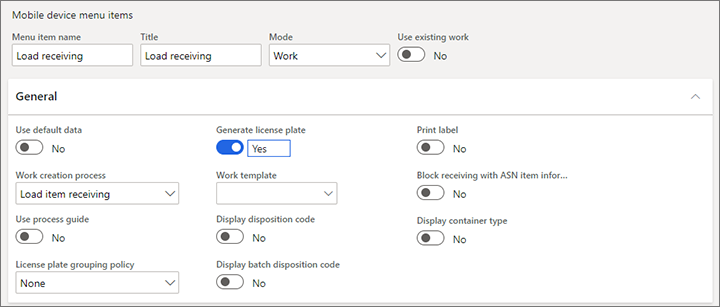
Mer information om hur du konfigurerar menyartiklar för mobila enheter finns i konfigurera mobila enheter för lagerarbete.
När du är klar med att konfigurera menyalternativet går du till lagerstyrning > inställning > mobil enhet > meny för mobil enhet och lägg till den i menystrukturen för dina mobila enheter.
Det här scenariot visar hur du registrerar kvantiteter för en inkommande last där inte alla förväntade kvantiteter finns. Sedan visas hur produktinleveransen för inköpsordern bokförs.
I den här proceduren ska du skapa en inköpsorder och en tillhörande överföring manuellt. Därefter ska du uppdatera lasten för att simulera att den har levererats från leverantören (som uppdaterar laststatus). lagerplanerare kan sedan filtrera lasterna efter laststatus för att hitta förväntad inkommande last.
Gå till Anskaffning och källa > Inköpsorder > Alla inköpsorder.
Välj Ny.
I dialogrutan Skapa inköpsorder ange fältet Leverantörskonto till 1001.
Välj OK för att stänga dialogrutan och skapa inköpsordern.
Den nya inköpsordern innehåller redan en rad under inköpsorderrader. Ange följande värden för den här raden:
- Artikelnummer:A0001
- Lager:24
- Kvantitet:10
I åtgärdsfönstret, på fliken Inköp välj Åtgärd > Bekräfta. Orderstatusen är nu bekräftad.
I åtgärdsfönstret, på fliken Lagerställe välj Åtgärd > Workbench för inkommande lastplanering.
På sidan Workbench för inkommande lastplanering i åtgärdsfönstret på fliken Tillgång och efterfrågan, välj Lägg till > Till ny last.
I dialogrutan Tilldelning av lastmall ange fältet Lastmall-ID till 20' behållare.
Välj OK för att stänga dialogrutan och returnera till workbench.
I avsnittet Laster välj Last-ID för att öppna den nyss skapade lasten.
Granska lastrubrik och raddetaljer och lägg märke till följande punkter:
- På snabbfliken last anges fältet laststatus anges till öppen.
- I avsnittet Lastrader finns en enda rad där fältet kvantitet anges till 10 och fältet Arbetsskapad kvantitet anges till 0 (noll).
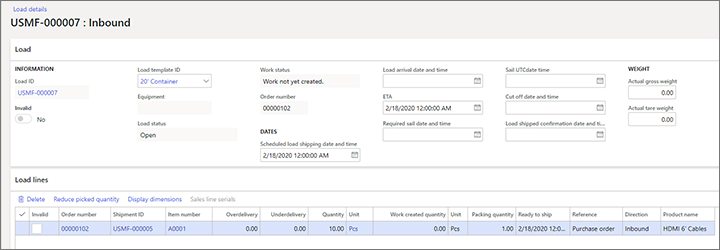
I Åtgärdsfönster, på fliken Leverera och ta emot välj Bekräfta > Inkommande leverans. Observera att laststatus har ändrats till levererat.
Anteckna värdet för Last-ID så att du kan använda det i nästa procedur.
När lasten inkommer till lagrets mottagningsplats registrerar en inleveransansvarig lastkvantitet på en mobil enhet.
Använd din mobila enhet för att logga in på lagerstället 24. (I standarddemodata, logga in med 24 som användar-ID och 1 som lösenord.)
Välj menyalternativ Mottagande av lastartikel som du har skapat för det här scenariot.
Ange följande värden genom att följa instruktionerna för datainmatning på skärmen. (Ordningen kan variera beroende på vilken mobil enhet eller emulator som du använder.)
- Last – Ange det last-ID som du skapade i föregående procedur.
- Artikel – Ange A0001, vilket är den artikel som förväntas för den här lasten.
- Antal – Ange 9 som den faktiska kvantiteten som finns på beläggningen. Observera att kvantiteten är mindre än den förväntade kvantiteten.
Fortsätt att gå igenom arbetsflödet, lämna alla andra fält tomma eller ange standardvärden tills din enhet informerar att arbetet har slutförts.
Uppgiften för lastmottagning har nu slutförts och inleveransansvarig kan gå vidare till nästa uppgift. Mottagningspersonalen på lagerstället kommer dock att gå igenom lastposten och se att den inlevererade kvantiteten var mindre än den förväntade kvantiteten. De utför sedan följande steg med hjälp av webbklienten.
Gå till Lagerstyrning > Laster > Alla laster.
Sök efter den last som du just har fått i listan. (Du kanske måste markera kryssrutan Visa stängd om du vill inkludera inkommande laster som har statusvärdet levererat.) Markera sedan länken i kolumnen Last-ID för att öppna last.
Observera i lastposten att värdet Laststatus fortfarande är levererat, men värdet Arbetsskapad kvantitet det skapade antalet på lastraden har 9.
Gå till Anskaffning och källa > Inköpsorder > Alla inköpsorder.
Leta upp det inköp som du just har fått i listan och välj sedan länken i kolumnen inköpsorder för att öppna ordern. \
I snabbfliken Inköpsorderrader välj lager > visa > transaktioner.
Granska detaljerna för de två inköpsorder transaktionerna. (Du kanske måste anpassa sidan lagertransaktioner för att se fält Last-ID till rutnätet.) Du bör se två transaktioner:
- Transaktionen som har en inleverans registrerad status representerar den registrerings kvantitet på 9 som kördes mot en specifik last med hjälp av den mobila enheten. Last-ID är kopplat till den aktuella transaktionen.
- Transaktionen som har en inleverans i beställd status representerar den återstående ej registrerade kvantitet orderraden 1.
I den här proceduren kommer du att bli produktinleverans – bokför det lager som du har registrerat för en last. Som ett resultat av detta kommer det mottagna lagret och dess relaterade kostnader att läggas till i företagets redovisning.
Gå till Lagerstyrning > Laster > Alla laster.
Sök efter den last som du har fått i listan. (Du kanske måste markera kryssrutan Visa stängd om du vill inkludera inkommande laster som har statusvärdet levererat.) Markera sedan länken i kolumnen Last-ID för att öppna last.
I Åtgärdsfönster, på fliken Leverera och ta emot välj Inleverera > Produktinleverans. Om du uppmanas att bekräfta åtgärden väljer du Ja.
Kontrol lera rutnätet på snabbfliken rader i dialog rutan Bokför produktinleverans. Du bör se den inköpsorderrad som kvantiteten har registrerats mot den valda last.
Anteckning
I versioner där funktionen flera produktinleveranser per last är inte tillgänglig eller är inte aktiverad, standardkvantiteten som visas i rutnätet Lastrader är den totala kvantiteten som har registrerats över alla laster som är associerade med inköpsordern.
På snabbfliken Översikt kontrollera produktinleverans i rutnätet. Lägg märke till att du anger ett nummer som inkluderar ID:t för den valda lasten.
Välj OK för att bokföra produktinleveransen och stäng dialogrutan Bokför produktinleverans.
Du går tillbaka till lastinformationen. Observera följande punkter:
- Fältet Laststatus är nu inställt på mottaget.
- På lastraden har värdet kvantitet för lasten ändrats från 10 till 9 stycken för att matcha den registrerade kvantiteten, men värdet Arbetsskapad kvantitet är fortfarande 9.
Om en inköpsgrupp inte förväntar sig att leverantören ska leverera den resterande orderkvantiteten för 1, kan den stänga ordern genom att uppdatera radens påminnelse till 0. Om den saknade enheten snart har anlänt till den ursprungliga lasten kan lagerpersonalen utföra en av följande åtgärder:
Registrera kvantiteten mot samma last. I det här fallet återställs fältet Laststatus till levererad och värdet Arbetsskapad kvantitet uppdateras till 10. Det här alternativet är endast tillgängligt i följande situationer:
- Funktionen Överinleverans av lastkvantiteter är inte tillgänglig eller inte aktiverad. (Från och med version 10.0.32 av Supply Chain Management är funktionen Överinleverans av beläggningskvantiteter aktiverad som standard. Från och med version 10.0.36 av Supply Chain Management är denna funktion obligatorisk och kan stängas av.)
- Funktionen Överinleverans av lastkvantiteter är tillgänglig och aktiverad och fältet Övermottagning av lastradens kvantitet anges till Tillåt. (Från och med version 10.0.32 av Supply Chain Management är funktionen Överinleverans av beläggningskvantiteter aktiverad som standard. Från och med version 10.0.36 av Supply Chain Management är denna funktion obligatorisk och kan stängas av.)
Lägg till kvantiteten i en ny eller befintlig last och bearbeta den på vanligt sätt.
Registrera och/eller ta emot kvantiteten på ett sätt som inte innebär lasthantering.
Exempelscenario 2: registrera kvantiteter som inkommer på flera ankommande laster där vissa artiklar saknas
I det här scenariot delas en inkommande leverans som är relaterad till en enskild inköpsorder rad i två laster. En inköpsorderrad kan till exempel delas upp i flera laster på grund av fysiska lastbegränsningar på vikt och/eller volym.
Det här scenariot visar också hur du kan bearbeta flera produktinleveranser för samma last. Du registrerar de kvantiteter som inkommer på flera inkommande laster, men kvantiteterna matchar inte de förväntade kvantiteterna. Kostnadsuppdateringarna som sker via bokföringen av produktinleverans utförs flera gånger för samma last.
I den här proceduren ska du aktivera flera produktinleveranser med samma last.
- Gå till Lagerstyrning > Inställningar > Parametrar för lagerstyrning.
- På fliken laster ställer du in fältet Tillåt flera produktinleveranser per last till ja.
I den här proceduren ska du skapa en inköpsorder och två laster. Därefter ska du uppdatera varje last manuellt för att simulera att den har levererats av leverantören (som uppdaterar laststatus). lagerplanerare kan sedan filtrera lasterna efter laststatus för att hitta förväntad inkommande last.
Du får också lära dig att konfigurera inköpsorderraden så att du kan ta emot en kvantitet som är 20 procent mer än den kvantitet som är angiven för raden.
Gå till Anskaffning och källa > Inköpsorder > Alla inköpsorder.
Välj Ny.
På snabbfliken leverantör ställer du in fältet leverantörskonto till 1001och väljer sedan OK.
Den nya inköpsordern öppnas och innehåller en tom rad i rutnätet inköpsorderrad. Ange följande värden för den här orderraden:
- Artikelnummer:A0001
- Lager:24
- Kvantitet:10
På snabbfliken Raddetaljer på fliken leverans, ange fältet Överleverans till 20.
I åtgärdsfönstret, på fliken Inköp välj Åtgärd > Bekräfta. Orderstatusen är nu bekräftad.
I åtgärdsfönstret, på fliken Lagerställe välj Åtgärd > Workbench för inkommande lastplanering.
På sidan Workbench för inkommande lastplanering i åtgärdsfönstret på fliken Tillgång och efterfrågan, välj Lägg till > Till ny last.
I dialogrutan Tilldelning av lastmall ange fältet Lastmall-ID till 20' behållare. På fliken Detaljer ändra värdet kvantitet från 10 till 5 för att delvis lägga till inköpsorderradens kvantitet.
Välj OK om du vill använda inställningarna och stänga dialogrutan.
Upprepa steg 8 till och med 10 om du vill skapa en andra last. Den här gången ska fältet kvantitet redan vara inställt på 5.
På sidan Workbench inkommande för lastplanering i rutnätet laster välj värdet last-ID för den första lasten som du skapat. Sidan lastinformation visas och visar den valda lasten. Följ dessa steg:
- I Åtgärdsfönster, på fliken Leverera och ta emot välj Bekräfta > Inkommande leverans.
- Observera att värdet laststatus har ändrats till levererat.
- Klicka på knappen stäng om du vill gå tillbaka till sidan Workbench för inkommande lastplanering.
Upprepa föregående steg för den andra lasten du skapade.
Anteckna de två värdena för last-ID som visas i rutnätet laster.
Registrera delvis inleverans av de kvantiteter som anlänt på den första lasten och bokför de registrerade lastkvantiteterna
När lasten inkommer till lagrets mottagningsplats registrerar en inleveransansvarig lastkvantitet på en mobil enhet. Det registrerade lagret som är länkat till en last uppdateras kostnadsuppdateras sedan i företagets redovisning genom att bokföra produktinleveransen för inköpsordern baserat på lasten.
Den här proceduren visar hur en inleveransansvarig kommer att registrera lastkvantiteter på en mobil enhet.
Använd din mobila enhet för att logga in på lagerstället 24. (I standarddemodata, logga in med 24 som användar-ID och 1 som lösenord.)
Välj menyalternativ Mottagande av lastartikel som du har skapat för det här scenariot.
Ange följande värden genom att följa instruktionerna för datainmatning på skärmen. (Ordningen kan variera beroende på vilken mobil enhet eller emulator som du använder.)
- Läs in – Ange det första inläsnings-ID:t som du skapade i föregående procedur.
- Artikel – Ange A0001, vilket är den artikel som förväntas för den här lasten.
- Antal– Ange 3. Observera att kvantiteten är mindre än den förväntade kvantiteten. I det här scenariot ska du anta att du, som inleveransansvarig, inte har tid att registrera alla kvantiteter för den här lasten. Senare i den här proceduren registrerar du de återstående delarna genom att upprepa det här steget och konfigurera kvantitet på 2.
Fortsätt att gå igenom arbetsflödet, lämna alla andra fält tomma eller ange standardvärden tills din enhet informerar att arbetet har slutförts.
I webbklienten, gå till Lagerstyrning > Laster > Alla laster.
Sök efter den last som du just har tagit emot i listan och välj värdet last-ID för att öppna lasten. Observera att värdet Laststatus fortfarande är levererat, men värdet Arbetsskapad kvantitet det skapade antalet på lastraden har 3.
I Åtgärdsfönster, på fliken Leverera och ta emot välj Inleverera > Produktinleverans. Om du uppmanas att bekräfta åtgärden väljer du Ja.
I dialogrutan Bokför produktinleverans men ändra inte de värden som visas och välj sedan OK.
Du kommer tillbaka till sidan lastinformation för den valda lasten. Observera följande punkter:
- Fältet Laststatus står kvar som levererad.
- På lastraden är värdet kvantitet kvantitet för lasten fortfarande 5 enheter vilket är den ursprungliga lastkvantiteten och värdet för Arbetsskapad kvantitet är fortfarande 3.
Slutför registreringen av den återstående kvantiteten på denna last genom att upprepa den här proceduren. I steg 3 ställer du emellertid in fältet kvantitet på 2.
Den mottagande uppgiften för den första lasten är nu slutförd. Två produktinleveranser har skapats, en för varje enskild uppdatering av produktinleveransen som du har kört.
Registrera inleverans av de kvantiteter som anlänt på den andra lasten och kontot för den överlevererade kvantiteten
I det här scenariot kommer inleveransansvarig att inkommande registrera en kvantitet som överstiger den kvantitet som finns på lasten. Övermottagning tillåts eftersom systemet är inställt på att tillåta överleverans.
Använd din mobila enhet för att logga in på lagerstället 24. (I standarddemodata, logga in med 24 som användar-ID och 1 som lösenord.)
Välj menyalternativ Mottagande av lastartikel som du har skapat för det här scenariot.
Ange följande värden genom att följa instruktionerna för datainmatning på skärmen. (Ordningen kan variera beroende på vilken mobil enhet eller emulator som du använder.)
- Last – Ange det andra last-ID:t som du skapade tidigare.
- Artikel – Ange A0001, vilket är den artikel som förväntas för den här lasten.
- Antal – Ange 7, vilket är den återstående kvantiteten som leverantören har behörighet att leverera som en del av den totala inköpsorderkvantiteten på 12 (där 10 är den ursprungliga orderkvantiteten och 2 är den tillåtna överleveranskvantiteten på 20 procent). Kom ihåg att fem datorer redan har registrerats mot den första lasten.
Den andra lasten har nu uppdaterats med kvantiteten 7 och kan vara produktinleverans – uppdateras baserat på denna kvantitet.